Comment convertir une ligne en colonne dans Excel simplement

Vous avez configuré une feuille de calcul lorsque vous vous rendez compte que les lignes et les colonnes seraient inversées. Il n'est pas nécessaire de ressaisir toutes ces données. Utilisez simplement la fonction de transposition d'Excel
Sélectionnez les cellules contenant les en-têtes et les données que vous voulez transposer
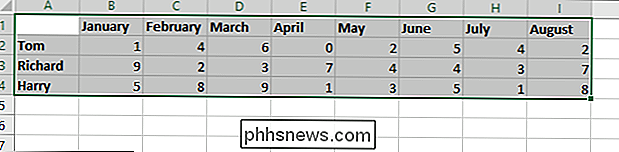
Cliquez sur le bouton "Copier" ou appuyez sur Ctrl + C pour copier les cellules sélectionnées. vous voulez copier les données transposées. La cellule que vous sélectionnez devient le coin supérieur gauche de tout ce que vous copiez

Cliquez sur la flèche vers le bas sous le bouton "Coller", puis cliquez sur le bouton "Transposer" dans le menu déroulant.
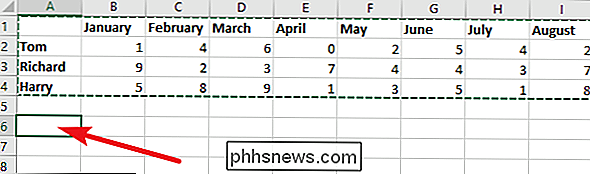
Juste comme ça , vos lignes deviennent des colonnes et vos colonnes deviennent des lignes - complètes avec tout formatage que vous avez déjà appliqué à la sélection originale.
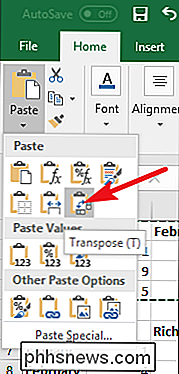
Notez que vos données originales, pré-transposées existent toujours. Vous pouvez sélectionner à nouveau ces cellules et les supprimer si vous le souhaitez.
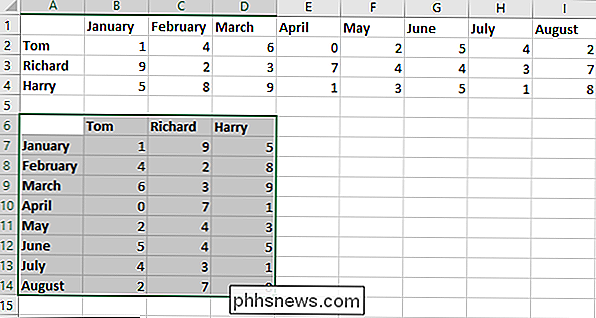
C'est une astuce rapide, mais c'est beaucoup plus rapide et facile que de retaper toutes vos données et de reformater ces lignes.

54 Meilleures compétences et commandes Alexa
Les haut-parleurs Echo d'Amazon qui viennent avec la puissance d'Alexa, ont vraiment changé la façon dont les gens interagissent avec les appareils à la maison. Personnellement, Alexa est le seul appareil avec lequel mes enfants interagissent régulièrement. Siri était excitant pendant quelques jours pour eux, mais ne fonctionnait pas assez souvent.Alors

Débutant Geek: Ai-je besoin d'une carte graphique sur mon PC?
Il y a toujours beaucoup de bavardages sur les cartes graphiques, grâce à des modèles plus gros et plus performants. Cependant, il n'est pas toujours clair de savoir qui en en a vraiment besoin. Jetons un coup d'oeil à ce qu'ils sont, et si oui ou non ils conviennent à votre PC. La différence entre les GPU intégrés et dédiés Le titre de cet article est une question piège, en un moyen.



